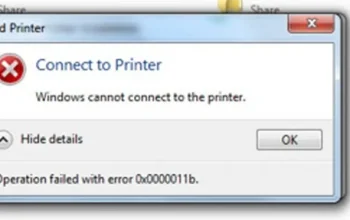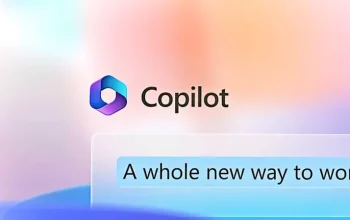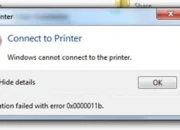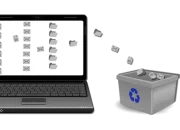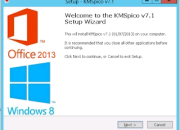WidodoLesta.com – Cache DNS pada komputer yang sudah lama sebaiknya dihapus saja sebab bisa menampilkan informasi yang salah dan tidak sesuai dengan info yang sebenarnya Ketika kalian mengunjungi sebuah website.
Terus Cache itu apa sih ? jangan -jangan diantara kalian ada yang tidak tahu. Cache adalah tempat penyimpan data sementara yang berguna untuk mempercepat akses ketika kalian membuka sebuah website.
Kali ini saya akan mengulas cara menghapus DNS pada komputer dengan sistem operasi Windows, dan cara ini biasanya saya pakai apabila saya baru saja membuat website sedangkan hosting dengan domain masih salam proses resolve, Sebab kalau tidak di flush DNS menunggu proses resolve biasanya lama banget.
Buka Command Prompt Windows
Untuk memulai menghapus cache kalian perlu mengakses Command Prompt terlebih dahulu. kalian dapat mengaksesnya melalui Run. Untuk melakukannya, silakan tekan tombol Windows + R pada keyboard untuk membukanya. Kemudian, ketikkan cmd dan tekan Enter.
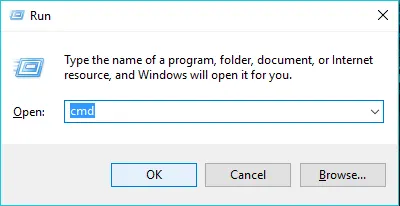
Selanjutnya akan muncul tampil Command Prompt seperti yang terlihat pada gambar di bawah ini.
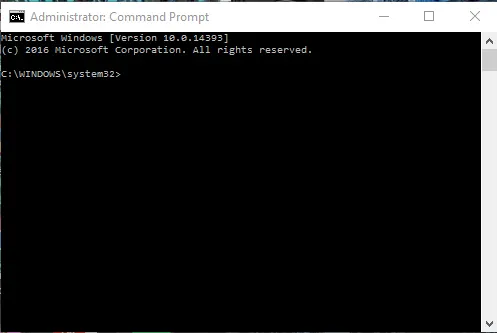
Perintah ipconfig /flushdns
Selanjutnya kalian ketik pada Command Prompt ipconfig/flushdns dan tekan Enter maka hasilnya akan terlihat seperti gambar dibawah ini.
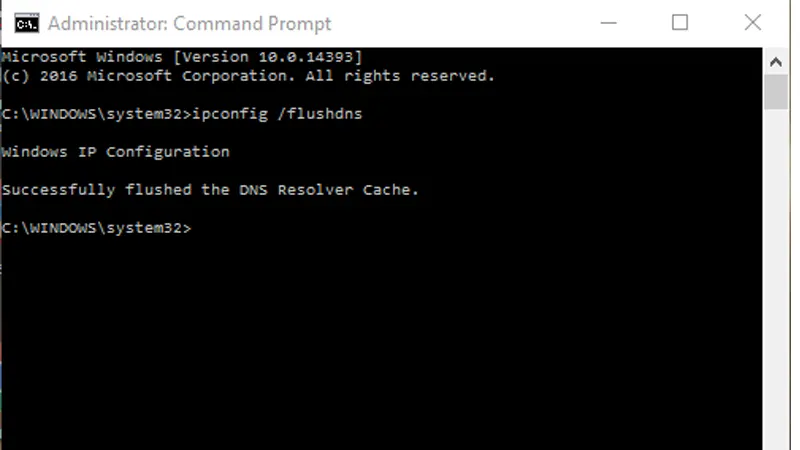
Apabila pada Command Prompt ada tulisan Successfully Flushed the DNS Resolver Cache maka cache yang ada pada komputer atau laptop kalian sudah berhasil kalian hapus.
Namun bila kalian lakukan flush DNS apabila kalian buka website yang biasa kalian kunjungi proses loadingnya bakalan sedikit lama karena cache pada komputer dan laptop sudah kalian hapus.
Demikian semoga bisa membantu dan sampai jumpa pada artikel saya berikutnya.